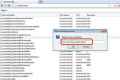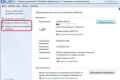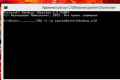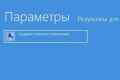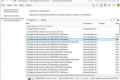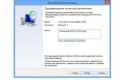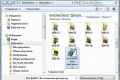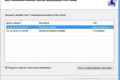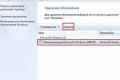Як відновити windows без перевстановлення?

Трапляється, що операційна система Windows через будь-яких подій дає збої, відмовляючись завантажуватися, а якщо і завантажується, то працює з вельми серйозними помилками. Висновок напрошується тільки один - перевстановити ОС, але тоді загубляться всі файли. Напевно кожен опинився в такій ситуації користувач ставилося запитання, про те, як відновити Windows без перевстановлення? А між тим завжди потрібно робити переустановку системи, щоб відновити її працездатність. У деяких випадках можна скористатися засобами відновлення вбудованими в Windows.
Відновлюємо Windows ХР
Для того щоб відновити Windows ХР без переустановлення, слід скористатися вбудованою в ОС опцією «відновлення системи». Для цього необхідно завантажити комп`ютер у безпечному режимі. Це робиться при завантаженні ПК шляхом натискання клавіші F8, після чого в меню вибору варіантів завантаження системи, потрібно вибрати «безпечний режим». Потім в ньому слід натиснути «Пуск - програми - стандартні - службові - відновлення системи». Після чого потрібно буде вказати точку відновлення, необхідно вказати ту дату, коли проблем з функціонуванням системи у вас не виникало. Після того, як система відновить необхідні їй файли ПК перезавантажиться в стандартному режимі.
Якщо відновлення системи не підключався, і немає точок відновлення, або відкат системи не вирішив проблем, що виникли, то можна спробувати перевірити і відновити системні файли за допомогою утиліти. Для цього слід натиснути «Пуск - виконати» і ввести у вікні введення команд «sfc / scannow». Якщо утиліта виявить будь-які збої системних файлів, вона попросить вас вставити в привід диск з дистрибутивом системи, після чого автоматично скопіює і відновити системні файли Windows. Після того як утиліта завершить роботу потрібно буде тільки перезавантажити комп`ютер.
Відновлюємо Windows 7
Щоб відновити Windows 7 без переустановлення в першу чергу можна використовувати автоматичні служби відновлення. Для чого слід вставити завантажувальний диск Windows 7 в привід і включити комп`ютер. Потім потрібно утримувати клавішу, необхідну для запуску програми з диска. Після цього слід почекати, поки не буде завершено копіювання файлів і підготовка необхідних служб. Далі потрібно вибрати меню «Додаткові параметри відновлення» і клікнути по посиланню «Відновлення запуску». Потім слід вибрати операційну систему, завантажувальні файли якої вимагають виправлення і натиснути кнопку «Далі», щоб запустити цього процес. Після його завершення ПК автоматично перезавантажиться.
Якщо вищеописаний спосіб не зумів виправити помилки, необхідно знову зайти в меню «Додаткові параметри відновлення», де слід перейти в консоль управління, шляхом вибору пункту «Командний рядок». Там потрібно ввести команду cd E :, вказавши букву диска, присвоєну DVD-приводу. Після чого слід для переходу до зазначеної раніше папці набрати cd boot. ввести команду bootsect. exe / nt60 all і натиснути клавішу Enter. Ці дії призведуть до повної перезапису всіх завантажувальних файлів, які будуть замінені вихідними аналогами. Після цього потрібно перезавантажити комп`ютер і перевірити можливість запуску операційної системи.
Якщо і ці дії не допомогли, то можна спробувати повторити вхід в командну консоль і відкоригувати весь завантажувальний сектор Windows. Для цього потрібно буде ввести команду bootrec.exe / fixmbr і натиснути клавішу Enter. Якщо запущена функція успішно виконана, то в рядок необхідно ввести команду bootrec.exe / fixboot і знову натиснути клавішу Enter. Після цього необхідно виконати перезавантаження ПК. Якщо і це не допомогло, то тоді слід звернутися до експертів.